
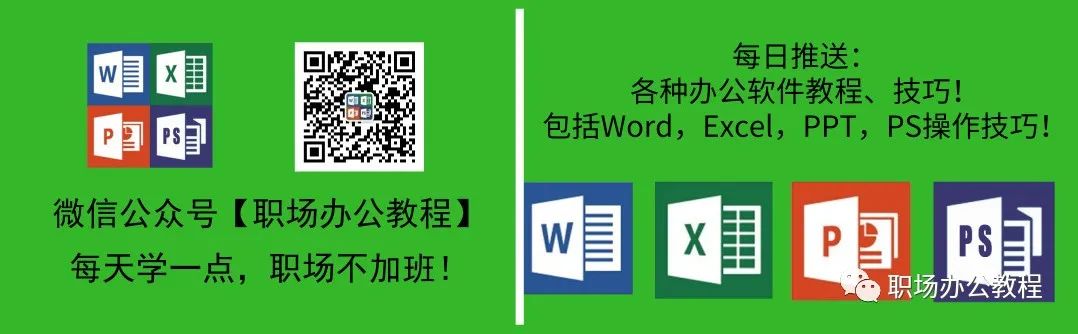
家里的台式电脑无法使用wifi,想要移动位置,只能拉着网线挪来挪去,很不方便。这个时候就得想个招,让台式机连上wifi,那么又该怎么做呢?其实很简单,只需要三步!来,跟着学吧!
1 安装无线网卡目前市面上卖的PCI无线网卡与USB无线网卡都可以达到无线上网的目的,在价格上也并不贵。在操作上,USB无线网卡更加便捷,所以小编会建议大家选购一个USB无线网卡。

不过需要注意的是,因为台式USB接口并不多,如果你需要经常使用多个USB接口的话,就要谨慎选购咯。
2 安装网卡驱动确保网卡被电脑正确识别,是使用无线网络的首要条件。
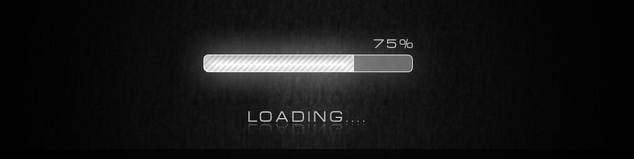
在购买无线网卡时,会有一种自带的驱动安装光盘,直接运行光盘中的可执行文件即可自动完成整个驱动的安装操作。
3 设置无线网卡驱动安装成功后,插入USB无线网卡,打开电脑中的“控制面板”,点击“网络与共享控制中心”项进入。
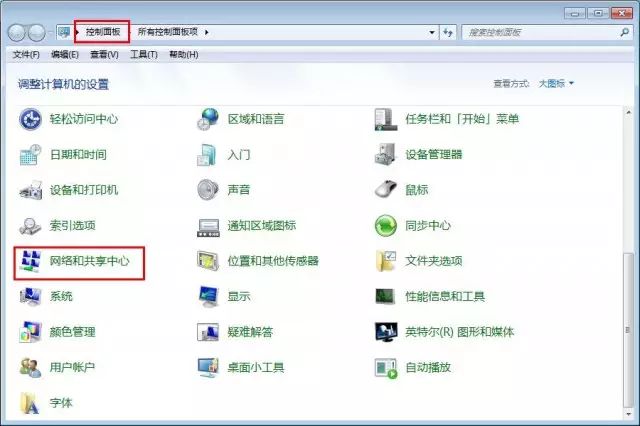
点击“更改适配器设置”。
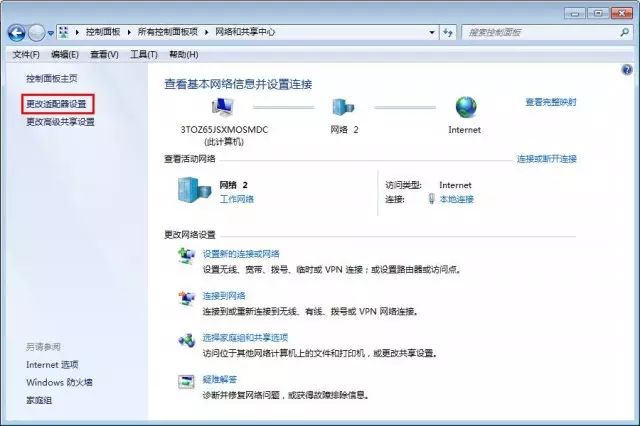
在打开窗口中,点击无线网卡设置,选择“连接\断开”选项。
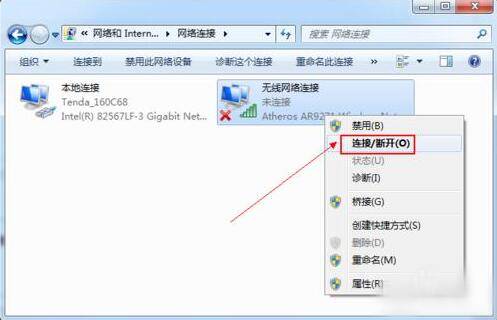
在状态栏上出现“连接无线网络”,选择已搜索到的网络,点击连接输入密码即可。
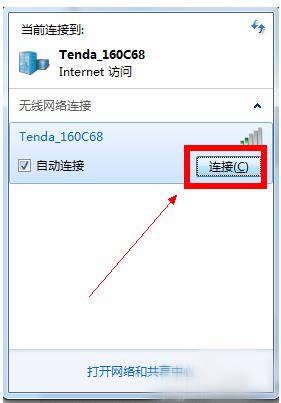
事实证明,台式电脑确实可以设置无线网络。安装好无线网卡的台式机也具备无线共享功能,大家可以使用一些wifi共享软件,实现台式机的无线共享。
作为国内首个全城公共wifi免费分享的城市,在杭州,你只要能够搜索到信号,就可以用免费的wifi热点上网了,一般浏览网页还是比较流畅的。
来源:杭州之家APP
文字整合:生活百科网
资讯版权归原作者所有,如有违规、侵权请联系我们
猜您喜欢往期精选▼1. Word技巧教程丨10分钟搞定一篇Word文档排版,他只用了这5招!
2. Excel技巧教程丨30张图,带你学会常用excel函数!
3. PPT技巧教程丨离优秀PPT设计师,你还差多远?
4. PS技巧教程丨PS抠图史上最全的十种方法,最后一个简直是万能!
5. 电脑技巧教程丨如何正确清理C盘?
6. 手机技巧教程丨学会这个手机技巧,你的微信支付宝再也不会被盗刷?
7. 职场小贴士丨避免十种幼稚的职场心理,笑傲职场江湖!























 1940
1940











 被折叠的 条评论
为什么被折叠?
被折叠的 条评论
为什么被折叠?








